תכונה חשובה אחת שראינו עושה את דרכה ליותר ויותר סמארטפונים ושעונים חכמים היא "Emergency SOS". זו תכונה שאפל מקפידה להציג אותה בצורה בולטת בפרסומות. אבל Apple Watch אינו הלביש היחיד המצויד בפונקציונליות זו מובנית, מכיוון ש-Google Pixel Watch החדש כולל גם חירום SOS.
כיצד להפעיל חירום SOS ב-Pixel Watch
בתור גוגל הערות, עוברים את התהליך להגדרת חירום SOS Google Pixel Watchלא הגדר תכונה זו גם בטלפון אנדרואיד שלך. זה נכון אפילו עבור מערך טלפונים פיקסל של גוגל, כולל Pixel 7 ו Pixel 7 Pro. עם זאת בחשבון, במקום זאת תצטרך להגדיר באופן ידני חירום SOS ב-Google Pixel Watch.
1. תעיר את Pixel Watch על ידי הקשה על המסך או לחיצה על כפתור צד או כתר.
2. החלק למטה על פני השעון כדי לחשוף את חלונית ההגדרות המהירות.
3. הקש על הגדרות (סמל גלגל שיניים) לַחְצָן.
4. גלול מטה והקש בטיחות וחירום.
5. בֶּרֶז SOS חירום.

6. הקש על המתג ליד SOS חירום ו אזעקת ספירה לאחור כדי לאפשר אותם.
7. חזור למסך הקודם והקש מיקום חירום שֵׁרוּת.
8. הקש על הלחצן לצד השימוש שירות מיקום חירום.
9. לחץ על הכתר ב-Pixel Watch כדי לצאת מאפליקציית ההגדרות.
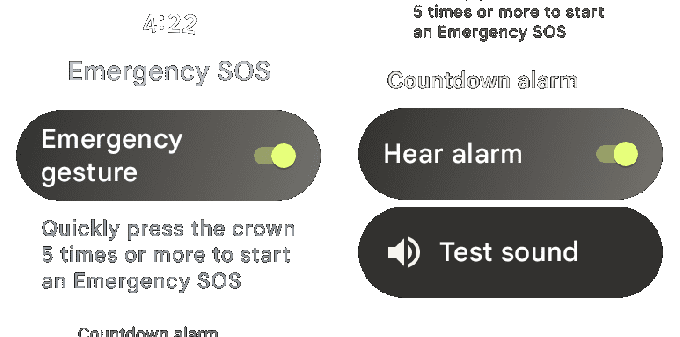
לאחר שתסיים להגדיר חירום SOS, תרצה לעבור על השלבים בסעיף הבא כדי להוסיף אנשי קשר לשעת חירום.
גוגל דורשת מהמשתמשים להגדיר חירום SOS לפני הגדרת אנשי קשר לשעת חירום. עם זאת, הדבר הנחמד כאן הוא שאתה לא צוֹרֶך כדי להגדיר את כל זה מטלפון האנדרואיד שלך ולקוות שהמידע מסתנכרן כראוי. אנשי קשר לשעת חירום הם אנשים שנבחרו בעצמם, שיכולים לקבל הודעה גם כאשר הם צריכים להשתמש בפונקציונליות חירום SOS של טלפון האנדרואיד שלהם או Pixel Watch.
1. תעיר את Pixel Watch על ידי הקשה על המסך או לחיצה על כפתור צד או כתר.
2. החלק למטה על פני השעון כדי לחשוף את חלונית ההגדרות המהירות.
3. הקש על הגדרות (סמל גלגל שיניים) לַחְצָן.
4. גלול מטה והקש בטיחות וחירום.
5. בֶּרֶז SOS חירום.

6. הקש על הוסף איש קשר לַחְצָן.
7. ספק ל-Pixel Watch גישה לאנשי הקשר שלך על ידי הקשה להתיר.
8. בחר את איש הקשר שאתה רוצה להשתמש בו.
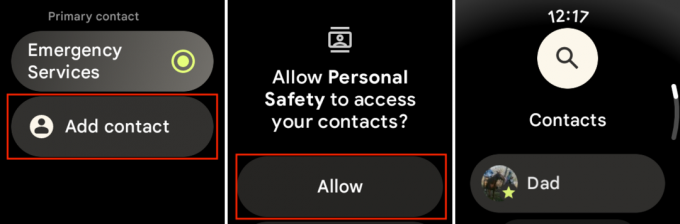
9. הקש על מספר הטלפון של איש הקשר שאתה רוצה להוסיף.
10. דחוף את הכתר ב-Pixel Watch כדי לשמור את השינויים ולצאת מאפליקציית ההגדרות.
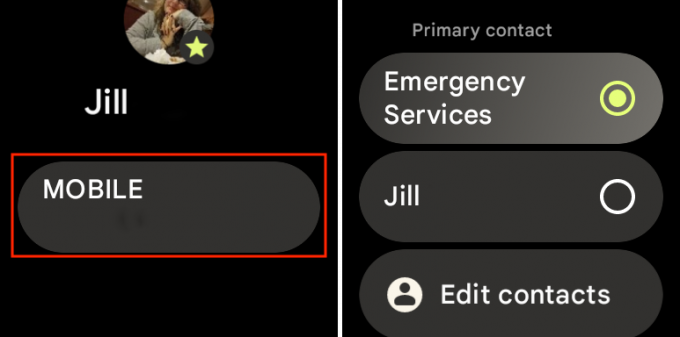
חשוב להגדיר ולהוסיף אנשי קשר לשעת חירום, שכן אנשים אלו יקבלו הודעה במקרה שתזדקקו לסיוע. בנוסף ליצירת קשר אוטומטית עם שירותי החירום, מי שנמצא ברשימה המאושרת שלך יקבלו גם הודעת טקסט המספקת את המידע הדרוש. זה כולל את המיקום הנוכחי שלך, שיתעדכן אם תועבר למתקן חירום.
כיצד להשתמש ב-SOS חירום ב-Pixel Watch
כאשר מדובר למעשה בצורך להשתמש ב-SOS חירום ב-Pixel Watch שלך, ניתן לעשות זאת על ידי לחיצה על הכתר לפחות חמש פעמים. לאחר מכן, ייצרו קשר עם שירותי החירום ויספקו להם את מיקומך הנוכחי. עם זאת, יש כמה דברים שצריך לשים לב אליהם עם Emergency SOS, תלוי באיזה דגם Pixel Watch בבעלותך.
- Google Pixel Watch Wi-Fi - צריך להיות בטווח הטלפון שלך ולהתחבר עם Bluetooth כדי להתקשר לשירותי חירום. לא תוכל לבצע שיחה אם השעון שלך לא מחובר לטלפון.
- Google Pixel Watch LTE - צריך חיבור LTE פעיל בשעון כדי להתקשר לשירותי חירום בלי שהטלפון שלך בקרבת מקום.
זו תכונה שאתה מקווה שלא תזדקק לה
עם כל אחד מה השעונים החכמים הטובים ביותר, חשוב לוודא שאתה מוצא אחד שמתאים לצרכים שלך. רוב הסיכויים שתמצאו כמה תכונות מובנות, אך יש להפעיל אותן באופן ידני.
SOS חירום אינו מיועד רק למקרים פוטנציאליים שבהם אתה או מישהו שאתה אוהב עלולים לגמור בתאונת דרכים. גוגל פועלת גם להפעלת זיהוי נפילה, מה שהופך אותו כך שה-Pixel Watch שלך יוכל להתריע בפני שירותי חירום או איש קשר חירום אם אתה זקוק לעזרה.

Google Pixel Watch
טוב יותר מהצפוי
עם השעון החכם הראשון שלה, גוגל מימשה את הבטחתה לספק מכשיר לביש אמין ואלגנטי. אולי אין לו את כל הפעמונים והשריקות של מתחריו, אבל אפילו עם תג המחיר התלול, ה-Pixel Watch הוא די מצוין.
